win7没有音频设备怎样恢复 Win7系统音频设备未安装
win7没有音频设备怎样恢复,在使用Win7系统时,有时会出现音频设备无法正常使用或未安装的情况,当我们遇到这种问题时,需要采取一些措施来恢复系统的音频设备。本文将介绍一些解决方法,帮助我们重新安装音频设备并恢复系统的音频功能。无论是驱动问题还是硬件故障,我们都可以通过以下方法来解决Win7系统音频设备未安装的问题,让我们的电脑重新拥有正常的音频功能。
操作方法:
1. 遇到这样的情况,第一反应是想到音频设备驱动损坏。首先要查一查驱动,检查方法,在桌面“计算机”图标上右键,选择“属性”,在系统属性窗口,选择“设备管理器”。
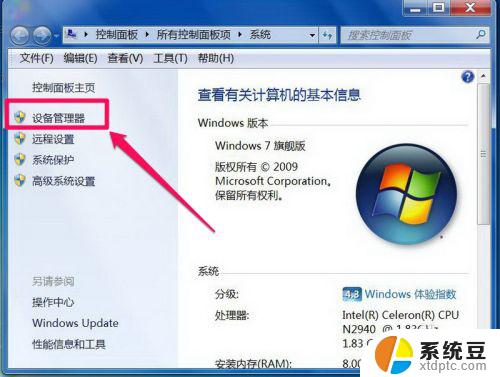
2. 进入设备管理器后,打开“声音。视频和游戏控制器”,看看下面的声音设备前面有没有黄色警示标志,如果有,则表明驱动损坏,就要更新驱动。
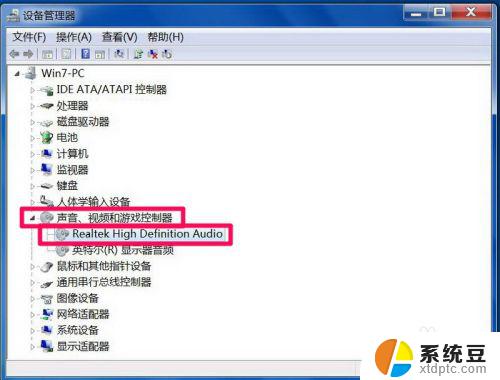
3. 更新驱动方法有两种,一种是有驱动光盘或之前有备份的驱动。可以在声音设备上右键,选择“更新驱动设备软件”,然后按步骤进行更新。
如果没有驱动光盘或备份,则到网上下载驱动精灵软件,安装后,由软件自动更新。
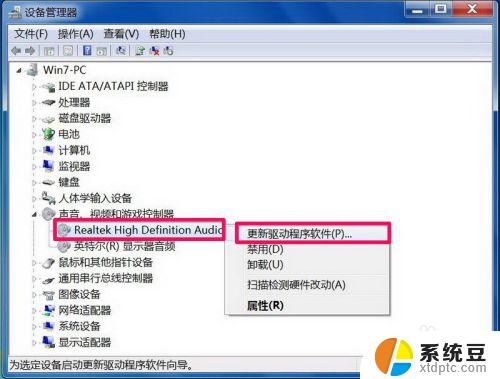
4. 如果在设备管理器中的声音设备驱动是好的,则是系统设置有问题,用如下方法解决。右键点击任务栏小喇叭图标,选择“播放设备”。

5. 在“播放”选项卡界面,就会显示“未安装音频设备”,在此处右键。在弹出的右键菜单中选择“显示禁用设备”。
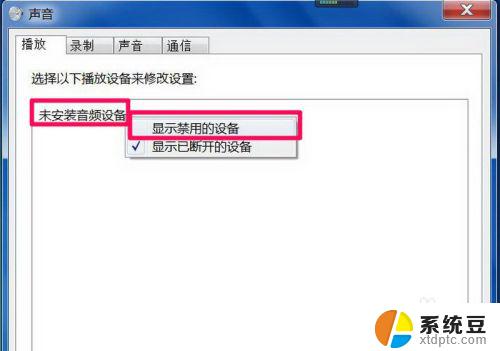
6. 就会出现“扬声器”和“耳机”选项,这时要在“扬声器”上右键,然后点击菜单中的“启用”。
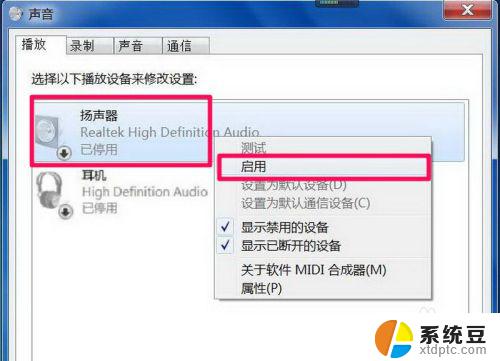
7. 然后用以上同样的方法,把耳机也“启用”,最后点“确定”保存设置,回到任务栏,就会发现音量图标上没有红叉了,声音也有了。
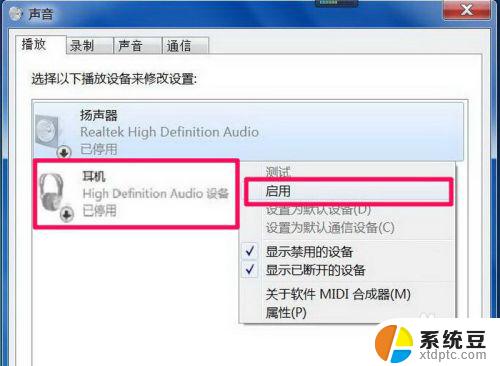
这就是关于如何恢复win7音频设备的所有内容,如果您碰到同样的问题,请参照我的方法进行处理,希望这对您有所帮助。
win7没有音频设备怎样恢复 Win7系统音频设备未安装相关教程
- 电脑音量显示未安装音频设备 怎样安装电脑音频输出设备
- win7系统怎样装win10系统 win10如何安装win7双系统教程
- win10下怎么装win7 win10装win7双系统教程视频
- win10怎样安装win7 win10如何安装win7双系统步骤
- win10系统如何恢复系统 Win10恢复系统教程(不需重装系统)备份数据
- 如何从win10系统安装win7系统 win10如何分区安装win7双系统
- 电脑系统怎么装win7系统 Win7系统原版安装教程详解
- 怎样重装电脑系统win7系统 Win7系统怎么重装步骤详解
- win7重装系统光盘安装教程 Win7系统光盘安装图解教程
- win7 32位系统重装64位系统 win7 32位系统能否安装64位软件
- 电脑切换windows系统 win7系统如何在电脑上安装
- 重新装windows10系统 win10系统怎么装U盘
- win11安装跳过正在检查更新 Win11安装卡在正在检查更新
- hp笔记本如何安装win10 新买笔记本电脑系统安装教程
- 本地重新安装windows需要什么 笔记本电脑系统装机教程
- win11默认软件安装位置改为d盘 win11怎么将默认安装路径改为d盘
系统安装教程推荐
- 1 win11安装跳过正在检查更新 Win11安装卡在正在检查更新
- 2 win 7 安装 win10 双系统 win7/win10双系统如何安装方法步骤
- 3 win11装不上realtek声卡驱动 Win11声卡驱动无法安装的解决方案
- 4 nginx可以在windows windows系统下安装Nginx步骤
- 5 win10重装系统怎么做 Windows 10系统如何使用自带重装方法
- 6 macbook 安装windows怎么安装驱动 笔记本电脑驱动安装步骤
- 7 win10忘记密码怎么重装系统 windows10开机密码忘了怎么办怎么破解
- 8 windows如何下载安装字体 Windows电脑如何设置字体
- 9 新装的硬盘怎么显示出来 电脑安装新硬盘后如何分区
- 10 电脑内置声卡能连接手机吗 声卡驱动无法正常安装解决方法